
Secara amnya, tetapan lalai ialah memasang semula sistem pada pemacu C, iaitu pemacu C pada komputer kita Jika pemacu C terlalu kecil atau penuh, ia akan menjejaskan kelajuan operasi sistem pengendalian. Baru-baru ini, sesetengah netizen ingin mengetahui cara membersihkan cakera sistem win10 mereka sepenuhnya Hari ini kami akan mengajar anda cara membersihkan cakera sistem win10 anda sepenuhnya.
Kaedah lengkap untuk membersihkan cakera sistem win10
1. Pembersihan cakera asas
1 Buka "Komputer Saya", klik kanan pemacu C, pilih "Properties", dan kemudian buka "Pembersihan Cakera".
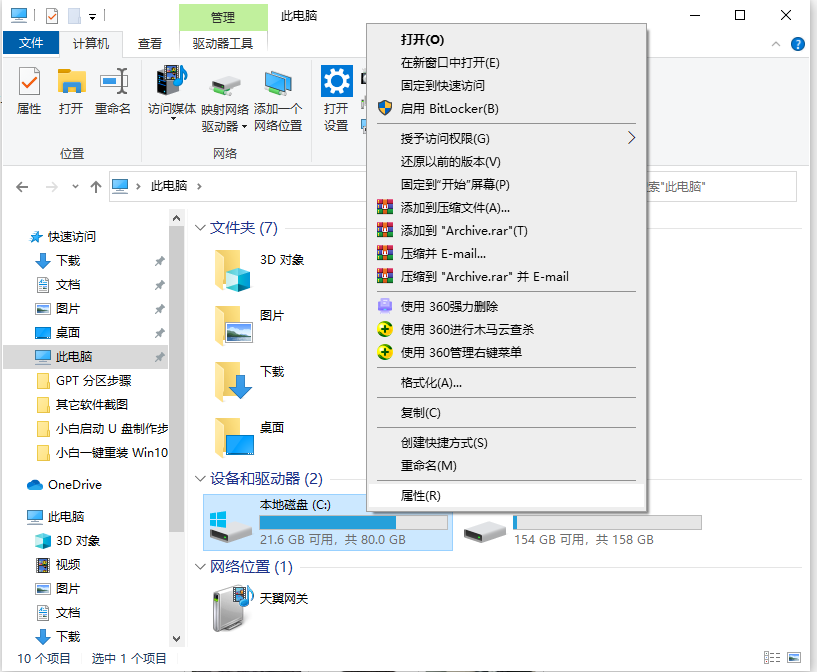
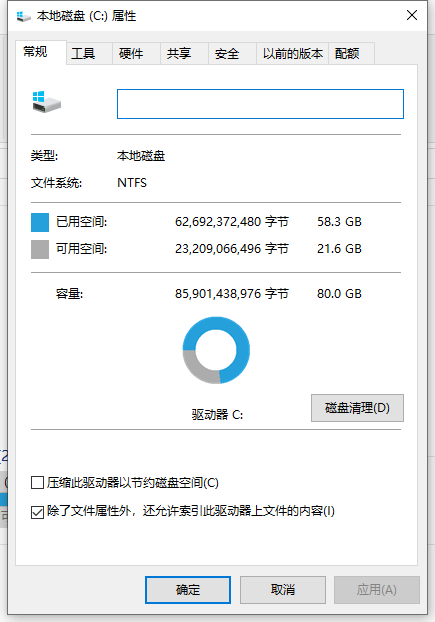
2. Di bawah pilihan "Fail untuk dipadam", pilih pilihan sampah sistem yang perlu dipadamkan, dan kemudian klik "Bersihkan fail" di bawah.
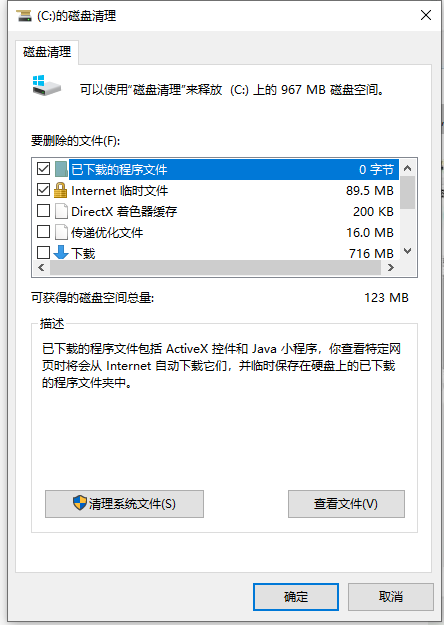
3. Perisian sistem sedia untuk membersihkan sampah sistem, tunggu dengan sabar.
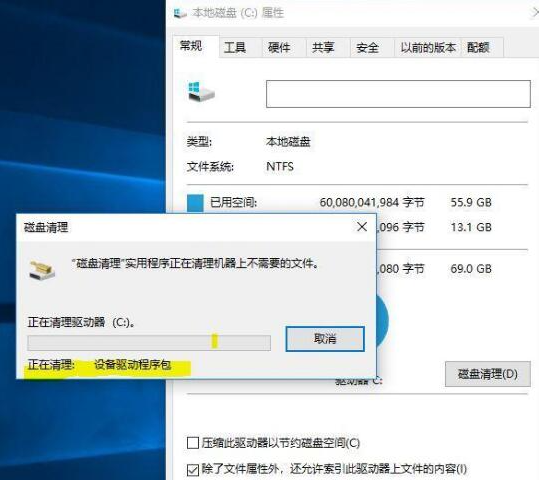
2. Pembersihan Sistem Deep
1. .
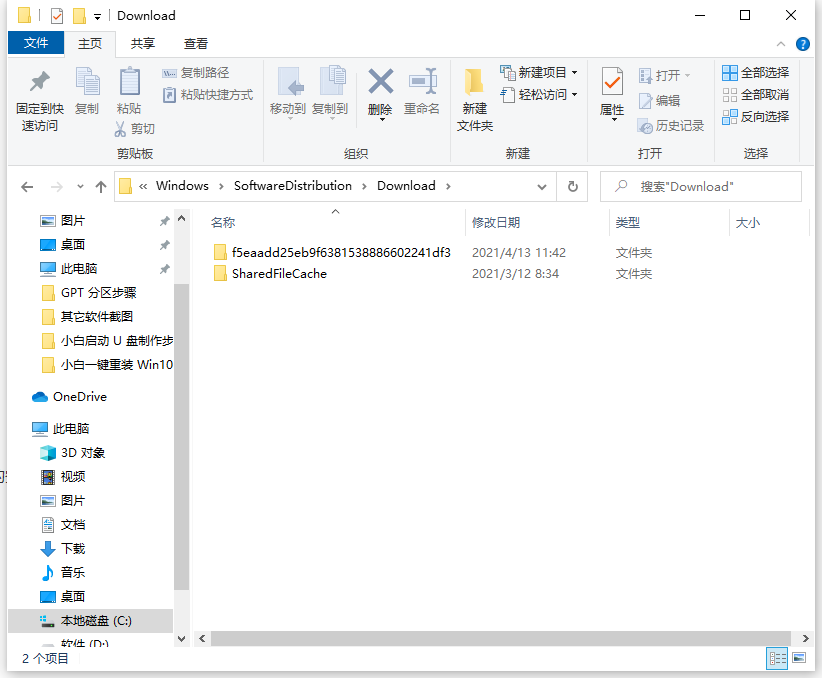
2. Bersihkan fail cache perisian sampah dan data C: Nama pengguna (nama yang anda taip pada komputer) AppData akan menduduki ruang yang sangat besar. Di bawah folder appdata, terdapat tiga folder, iaitu Local, LocalLow dan Roaming.
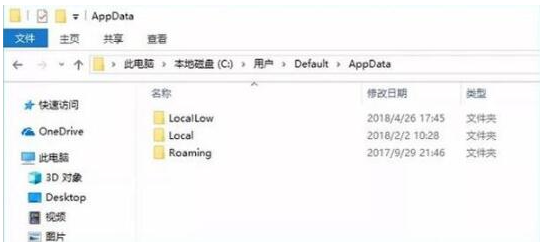
3. Kecilkan saiz fail hibernasi
Kaedah sebenar ialah:
1 Tekan pintasan papan kekunci [Win+R] untuk membuka halaman jalankan dan taip "CMD" untuk membuka "cmd". kotak dialog, taipkan Kandungan berikut: powercfg-Hsize50, arahan ini bermaksud untuk mengurangkan saiz fail hibernasi kepada 50% daripada saiz. Antaranya, 50 bermakna 50%. Setiap orang perlu menetapkan nisbah pengurangan mengikut keadaan sebenar mereka.
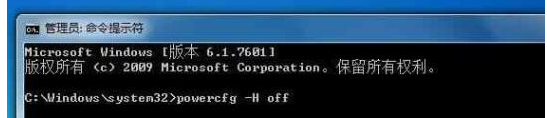
Jika anda berasa seperti hilang ingatan atau hilang ingatan, anda boleh melumpuhkan hibernasi dengan segera. Perintah yang dilaksanakan untuk mematikan fail hibernasi ialah: powercfg-Hoff Jika anda perlu menghidupkan fungsi hibernasi pada masa hadapan, anda hanya perlu menukar pada arahan di atas kepada hidup.
4 Tetapkan saiz fail halaman tetapan memori maya
1 Klik kanan [Komputer] dan pilih [Properties], dan pilih [Advanced System Configuration] untuk membuka [System Properties], dan cari [Properties] dalam Pilihan [Properties] dan masukkan, cari [Virtual Memory Settings] untuk menukar saiznya.
Anda juga boleh menaip arahan [systempropertiesadvanced] dalam kotak dialog CMD pada masa yang sama untuk memasuki panel kawalan [System Properties] dengan cepat.
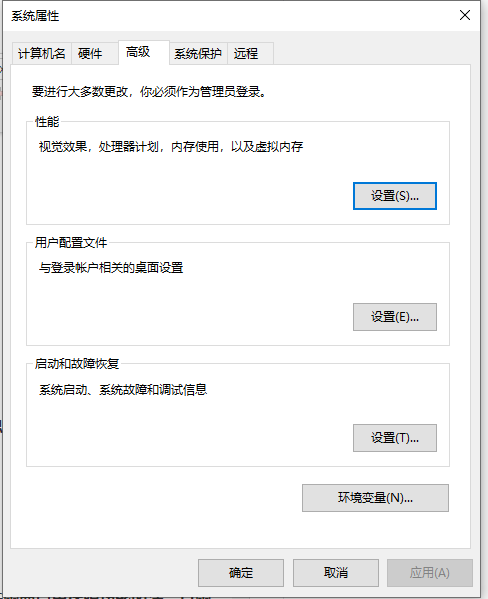
Di atas adalah kaedah untuk membersihkan sepenuhnya cakera sistem dalam win10 Rakan-rakan yang memerlukan boleh merujuk kepada contoh tutorial untuk operasi sebenar.
Atas ialah kandungan terperinci Kaedah lengkap untuk membersihkan cakera sistem win10. Untuk maklumat lanjut, sila ikut artikel berkaitan lain di laman web China PHP!
 Padamkan fail Internet sementara
Padamkan fail Internet sementara
 Perbezaan antara timbunan dan timbunan
Perbezaan antara timbunan dan timbunan
 Masalah dengan penyesuai wayarles atau pusat akses anda
Masalah dengan penyesuai wayarles atau pusat akses anda
 Keserasian pelayar
Keserasian pelayar
 Apakah arahan penutupan dan mulakan semula linux?
Apakah arahan penutupan dan mulakan semula linux?
 Koleksi lengkap kod warna CSS
Koleksi lengkap kod warna CSS
 VIVO adalah jenama dari negara mana?
VIVO adalah jenama dari negara mana?
 sistem Pengurusan Pengkalan data
sistem Pengurusan Pengkalan data
 Perbezaan antara concat dan push dalam JS
Perbezaan antara concat dan push dalam JS




